
Hver ny version, som Apple frigiver af iOS, det tilrådes altid at installere det, så længe vi ikke vil lide stabilitets- eller sikkerhedsproblemer, der er blevet opdaget siden sidste opdatering. Logisk set er jailbreak-brugere de første til at passere dette problem, da det betyder at miste den længe ventede jailbreak, med hvad det har kostet dem for nylig.
Mange er de brugere, der straks løber for at installere den nyeste version, der er tilgængelig på det tidspunkt, så snart den er udgivet af Apple, noget der det anbefales aldrig, da vi risikerer at fungere som et marsvin, og at vores terminal begynder at opleve problemer af enhver art, så er det altid tilrådeligt at vente et par timer med at læse de første positive rapporter.
Hvis du er en af de brugere, der altid har den nyeste version af iOS, og som bekymrer sig om at kontrollere, om Apple har frigivet en ny opdatering, måske med den næste version af iOS, nummer 12, stopper du med at være besat af det. iOS 12 tilbyder os en funktion, som vi kan slå automatiske iOS-opdateringer til. Når den er aktiveret, kontrollerer og installerer vores iPhone automatisk alle de nye versioner af iOS, som det Cupertino-baserede firma lancerer på markedet.
Tænd for automatiske opdateringer i iOS 12
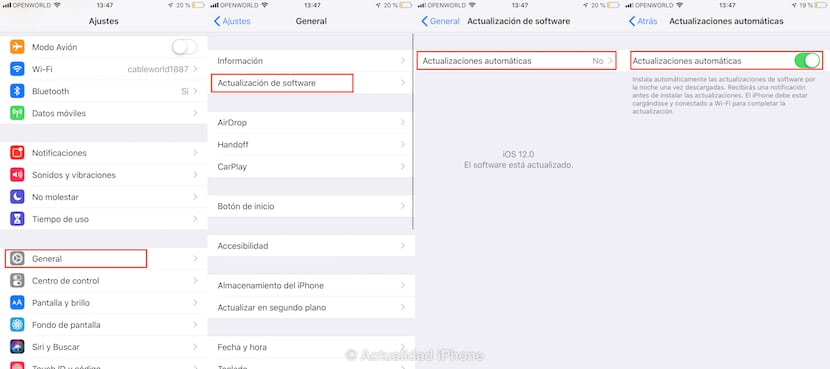
Aktivering af automatiske opdateringer i iOS 12 er en meget enkel proces, ligesom de fleste af de tilpasningsfunktioner, som iOS tilbyder os, en proces, som vi beskriver nedenfor.
- Først og fremmest går vi op indstillinger.
- Klik på under Indstillinger Generelt og senere Softwareopdateringer.
- Hvis vi ikke har nogen opdatering, afventer den kun muligheden Automatiske opdateringer. Når du klikker på den, vil der blive vist en kontakt, som vi skal aktivere, så alle de opdateringer, som Apple udgiver til iOS, automatisk installeres i vores terminal, uden at vi på noget tidspunkt skal interagere med den.
Disse opdateringer installeres altid om natten og når vores terminal oplades og er tilsluttet et Wifi-netværk.

Derefter farvel vækkeur. Du er for sent på arbejde den dag.
"...de installeres automatisk på vores terminal, uden at vi skal interagere med den på noget tidspunkt." Med to bolde!
Og at du sætter skærmbilledet, der tydeligt siger: "DU VIL MODTAGE EN MEDDELELSE FØR INSTALLERER OPDATERINGERNE"
Ignacio Sala, du har ikke prøvet det, har du?